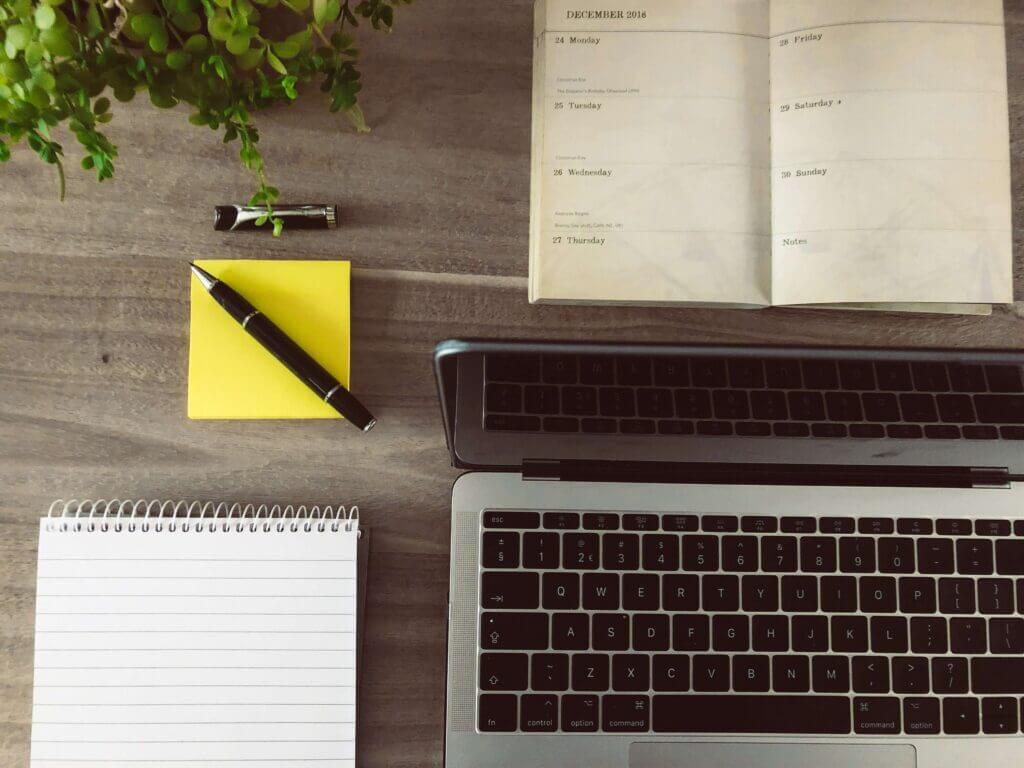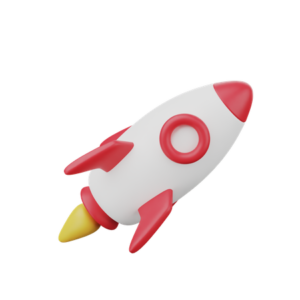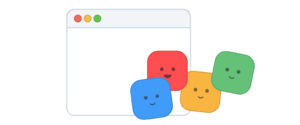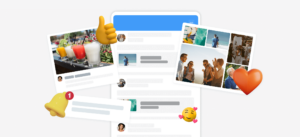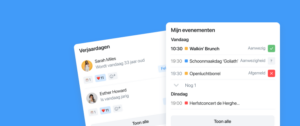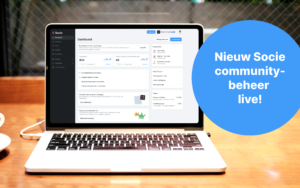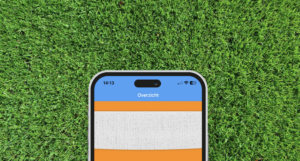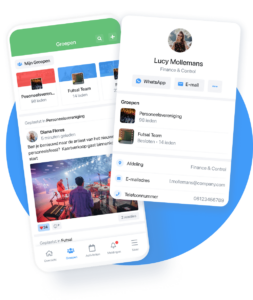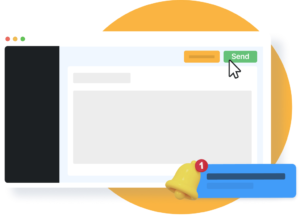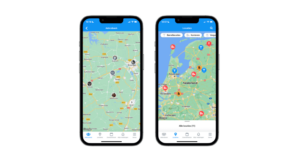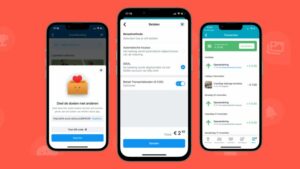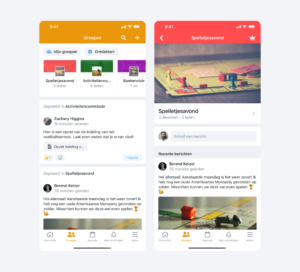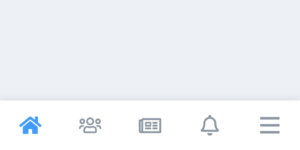La fonctionnalité de calendrier de nos applications est très appréciée. Cette année, plus de 175 000 événements ont déjà été créés sur notre plateforme.
La fonctionnalité du calendrier Socie présente de nombreuses caractéristiques et est régulièrement étendue. Dans ce blog, nous souhaitons donc vous aider à les utiliser encore mieux pour votre communauté.
Par exemple, comment gérer des agendas multiples ? Et comment faire en sorte que les événements soient pertinents pour votre communauté. Vous pouvez lire tous les détails dans le blog.
Les possibilités offertes par le calendrier numérique
- Agenda général pour tous les membres de votre communauté avec plusieurs sous-catégories
- Ajouter plusieurs modules de calendrier
- Les agendas des groupes interactifs ne sont visibles que par les membres de ces groupes.
- Ajouter une image, une description, un lieu et un site web aux événements
- Ajouter des fichiers à un événement (à partir de la version 4.7.0 de Socie)
- Obtenir des participants qu’ils s’inscrivent ou se désinscrivent d’un événement
- Ajout d’un nombre maximum de participants aux événements
- Envoi de notifications push aux participants
- Événement récurrent
- Lien vers le flux ICAL pour le calendrier automatique
- Exporter un événement vers un calendrier externe
- Exportation d’événements avec iCal
Où trouver les calendriers dans l’application Socie et comment les regrouper dans mes événements ?
Il y a plusieurs endroits dans l’application Socie où vous pouvez trouver des calendriers. Des agendas différents ont des fonctions différentes. Dans l’image ci-dessous, vous pouvez voir un aperçu de tous les agendas. Dans “mes événements”, tous les points pertinents de l’ordre du jour sont regroupés à partir des ordres du jour généraux et des ordres du jour des groupes interactifs.
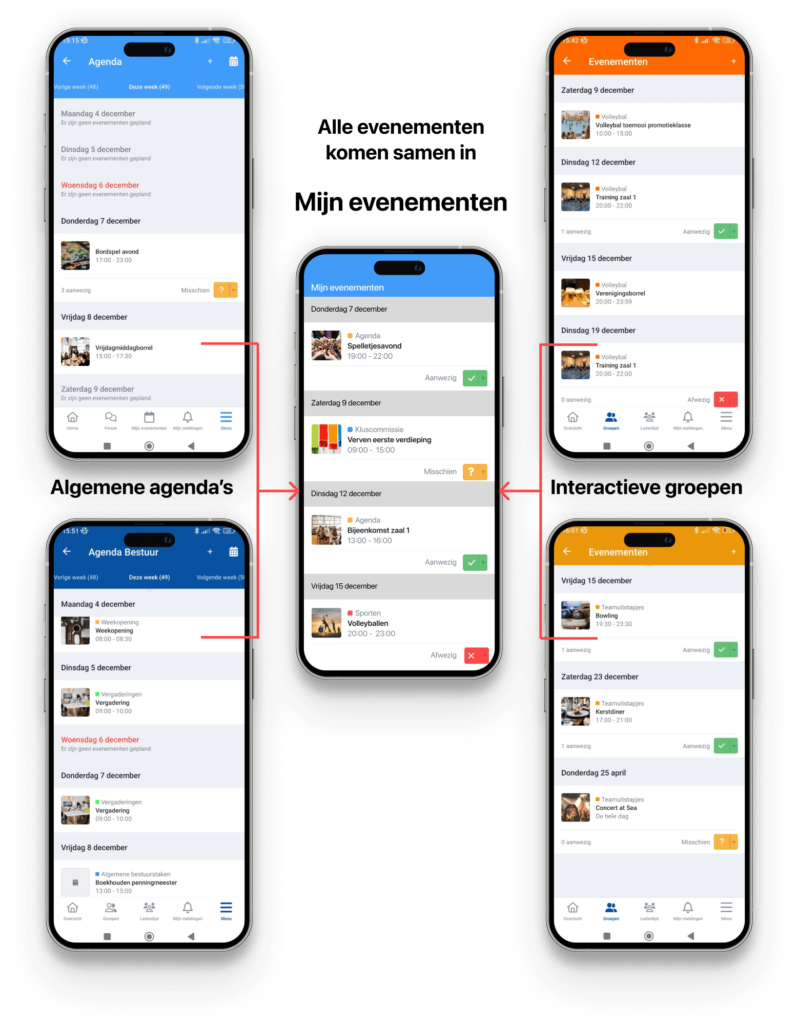
Afficher les calendriers pertinents dans l’application
Vous pouvez ajouter 1 ou plusieurs calendriers dans Socie à partir de l’administration. Vous pouvez également choisir de créer un calendrier pour un groupe spécifique si les événements ne s’adressent pas à l’ensemble de votre communauté.
Conseil social : Créez un calendrier général pour votre communauté que vous montrerez à toute la communauté et créez des calendriers supplémentaires en ajoutant à nouveau le module Calendrier. Spécifiez que ces calendriers ne peuvent être utilisés que par un groupe spécifique. Ce calendrier n’est visible que par ce groupe dans l’application Socie, de sorte que vous ne voyez que les éléments pertinents du calendrier.
Tous les agendas se rejoignent dans Mes événements
L’application fait la distinction entre les agendas généraux qui sont les mêmes pour tous les membres et les agendas personnels qui sont différents pour chaque membre. L’agenda personnel s’appelle “Mes événements” ou “Mon calendrier”. Votre propre calendrier contient toutes les activités et les points de l’ordre du jour qui vous concernent.
Il s’agit d’une combinaison des points de l’ordre du jour général qui vous sont accessibles et des points de l’ordre du jour des groupes interactifs auxquels vous participez. Dans “Mes événements”, vous pouvez cliquer sur un point de l’ordre du jour pour obtenir plus d’informations et vous inscrire si possible. Dans ce module, vous trouverez tous les points de l’ordre du jour qui sont importants pour vous de manière organisée. Une ligne de temps avec des dates présente tous vos événements. Le nom du groupe ou de l’agenda et la couleur correspondante vous permettront de savoir exactement de quel événement il s’agit.
Conseil : remplacez le module “calendrier” par le module “mes événements/mon calendrier” dans la barre inférieure si vous travaillez avec plusieurs calendriers ou avec des groupes interactifs. Allez dans Gérer : > Paramètres > Menu > Barre de navigation inférieure
Travailler avec des calendriers généraux
Ce module vous permet de créer un ou plusieurs calendriers pour votre Communauté. Les membres peuvent accéder à ce module dans l’application pour consulter le calendrier par semaine et s’inscrire à des événements.
- Ajouter des composants de module dans le calendrier
- Classer les événements dans différentes sections. Ajoutez votre propre couleur pour chaque élément afin de voir clairement dans le calendrier où se situe chaque événement.
- Création d’événements dans la gestion de l’application ou dans l’application
- Dans la gestion de l’application, vous pouvez créer des événements. Dans les paramètres, vous choisissez si cela est également possible à partir de l’application et si d’autres membres ont la permission de le faire. En permettant à un groupe de personnes responsables de le faire, vous partagez le contrôle de l’ordre du jour.
- Vous pouvez également spécifier quelles personnes peuvent ajouter des événements aux calendriers via l’application. Vérifiez les paramètres du calendrier.
- Création de liens ICAL
- Liez un calendrier externe à votre application à l’aide d’un flux ICAL afin de transférer automatiquement les événements de ce calendrier vers le vôtre.
- Lier le calendrier de votre application Socie à un autre emplacement. Par exemple, le site web de votre communauté. Tous les événements de votre Socie App sont alors transférés vers le calendrier externe.
- Permettre à certains groupes d’utiliser l’agenda
- Ajouter un ordre du jour pour 1 groupe, par exemple le conseil d’administration. Ils sont les seuls à voir ce calendrier dans l’application.
- Dans la gestion de l’application, allez à ajouter > calendrier > changer le nom > paramètres du module > à utiliser par > choisir le groupe approprié.
Ordres du jour dans les groupes interactifs
Chaque groupe interactif a son propre agenda. Cet agenda n’est visible que si vous êtes membre de ce groupe. Vous pouvez choisir qui peut créer des événements dans ces groupes interactifs. Créez facilement un événement pour votre groupe dans ce calendrier. Par exemple, une sortie, une réunion, une formation ou une autre activité. Grâce à la fonction de notification, vous savez exactement qui est présent et qui est absent. En créant un événement dans un groupe interactif, vous savez exactement qui peut voir l’événement. En tant qu’administrateur de groupe, vous choisissez si tout le monde peut créer des événements dans le groupe ou seulement les administrateurs.
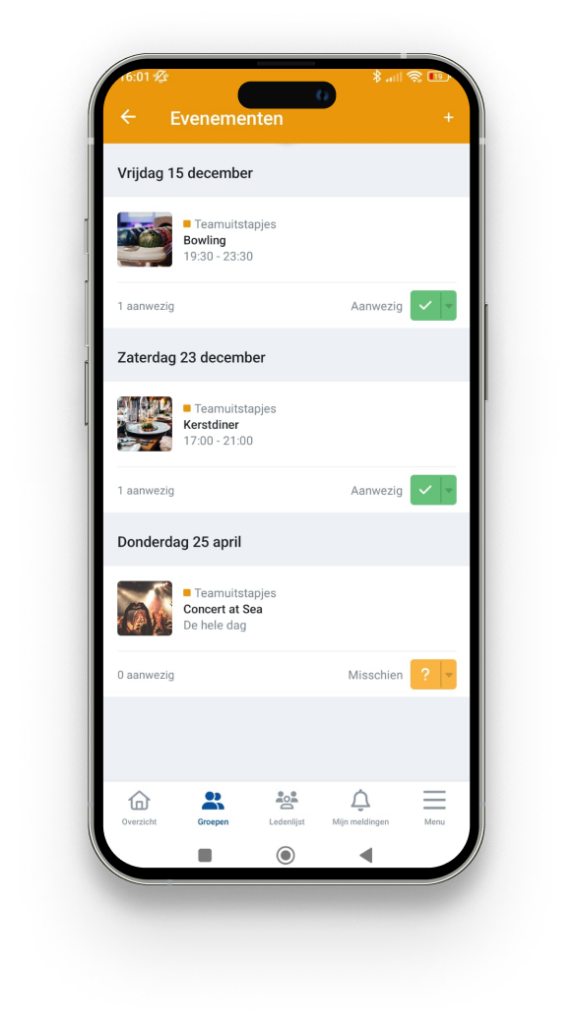
Pratique 1 : activez également votre widget d’actualité
Le widget d’actualité garantit que la page d’accueil de l’application affiche les points les plus pertinents de l’ordre du jour. Ces informations proviennent de “mes événements”. Vous pouvez spécifier dans vos paramètres le nombre de pièces affichées.
Pratique 2 : Travailler avec l’option “peut-être présent”.
Si vous utilisez l’option “pourrait être présent” lors d’un événement, les personnes qui ont indiqué qu’elles pourraient être présentes recevront un rappel automatique pour transmettre leur participation peu avant la clôture de la période d’inscription.